win10看内存大小 win10怎么查看计算机的内存大小
更新时间:2023-09-13 18:01:42作者:xtliu
win10看内存大小,随着科技的不断进步,计算机已成为我们日常生活中不可或缺的工具,而计算机的内存大小也是影响其性能和运行速度的重要指标之一。在使用Windows10操作系统的时候,我们可能会对计算机的内存大小产生疑问,想要了解更多相关信息。如何查看计算机的内存大小呢?在本文中我们将为大家介绍几种简便的方法,帮助您轻松查看Windows10计算机的内存大小。无论您是普通用户还是计算机爱好者,相信这些方法都能为您提供实用的参考。
方法如下:
1.点击开始按钮,并点击红框中的设置选项。
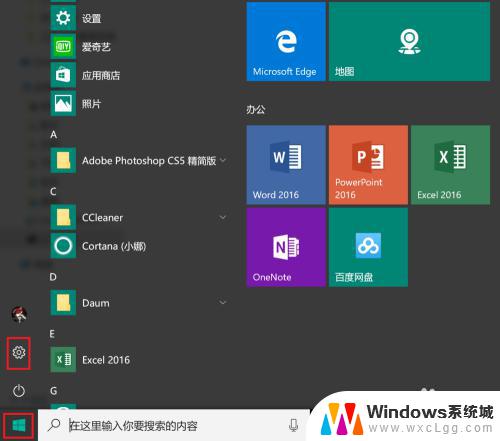
2.在弹出的设置窗口中选择系统,如红框所示。
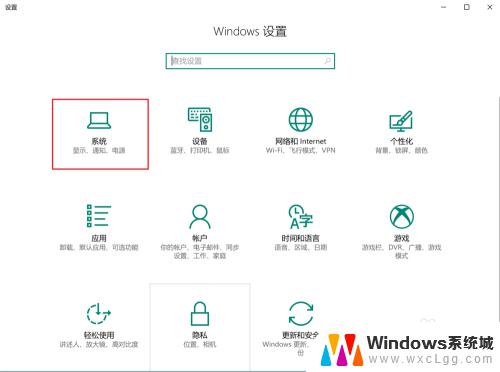
3.点击左侧最下端的关于。
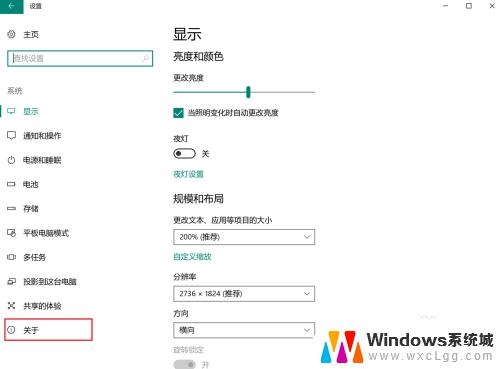
4.在右侧“已安装的内存”一行中可以看到电脑内存的大小。
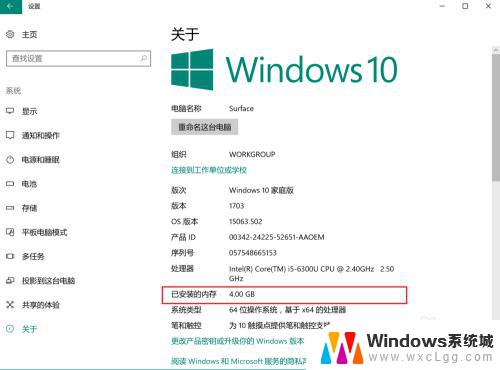
以上就是Win10查看内存大小的全部内容,如果您还不清楚,可以按照本文的方法进行操作,我们希望能够帮助您。
win10看内存大小 win10怎么查看计算机的内存大小相关教程
-
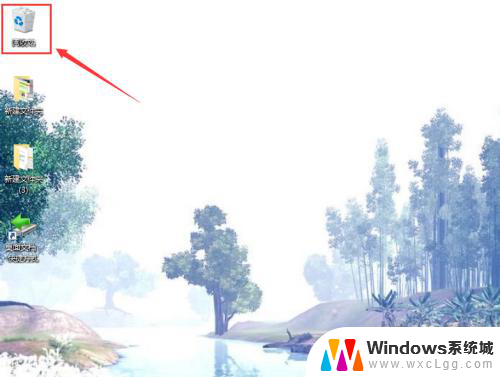 win10内存查看 win10系统如何查看电脑的内存大小
win10内存查看 win10系统如何查看电脑的内存大小2024-07-25
-
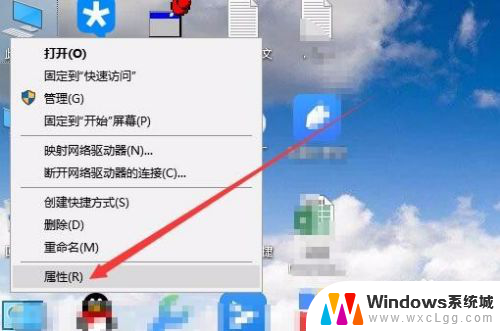 笔记本电脑内存条怎么看大小 Win10怎么查看笔记本电脑的内存容量
笔记本电脑内存条怎么看大小 Win10怎么查看笔记本电脑的内存容量2024-06-14
-
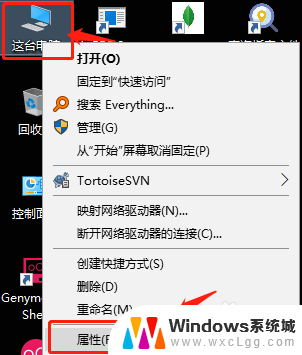 电脑如何查看内存大小 如何在 Windows10 操作系统中查看电脑内存大小
电脑如何查看内存大小 如何在 Windows10 操作系统中查看电脑内存大小2024-01-03
-
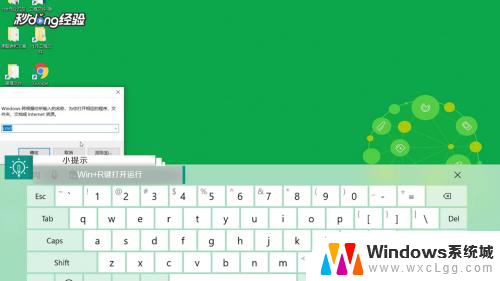 怎么查看笔记本的内存条型号 Win10如何查看内存条型号
怎么查看笔记本的内存条型号 Win10如何查看内存条型号2024-04-30
-
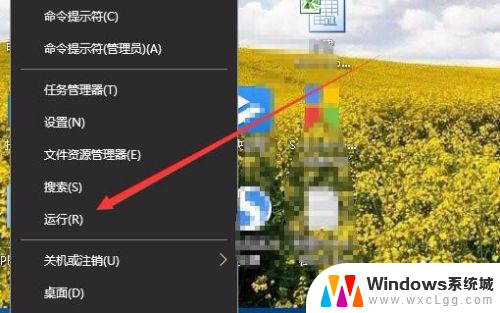 怎么看自己显存 Win10如何查看显卡显存容量大小
怎么看自己显存 Win10如何查看显卡显存容量大小2024-02-26
-
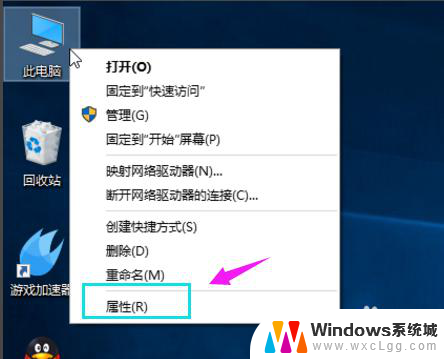 笔记本怎么加虚拟内存 win10如何调整虚拟内存大小
笔记本怎么加虚拟内存 win10如何调整虚拟内存大小2023-12-01
- windows10查看内存 怎样在Win10系统中查看电脑使用的内存情况
- 笔记本怎么看自己内存条型号 win10如何查看内存条型号
- 查看自己电脑内存条型号 win10怎样查看内存条型号
- win10内存检测结果在哪里看 如何使用Windows10自带的内存检测工具
- win10怎么更改子网掩码 Win10更改子网掩码步骤
- 声卡为啥没有声音 win10声卡驱动正常但无法播放声音怎么办
- win10 开机转圈圈 Win10开机一直转圈圈无法启动系统怎么办
- u盘做了系统盘以后怎么恢复 如何将win10系统U盘变回普通U盘
- 为什么机箱前面的耳机插孔没声音 Win10机箱前置耳机插孔无声音解决方法
- windows10桌面图标变白了怎么办 Win10桌面图标变成白色了怎么解决
win10系统教程推荐
- 1 win10需要重新激活怎么办 Windows10过期需要重新激活步骤
- 2 怎么把word图标放到桌面上 Win10如何将Microsoft Word添加到桌面
- 3 win10系统耳机没声音是什么原因 电脑耳机插入没有声音怎么办
- 4 win10怎么透明化任务栏 win10任务栏透明效果怎么调整
- 5 如何使用管理员身份运行cmd Win10管理员身份运行CMD命令提示符的方法
- 6 笔记本电脑连接2个显示器 Win10电脑如何分屏到两个显示器
- 7 window10怎么删除账户密码 Windows10删除管理员账户
- 8 window10下载游戏 笔记本怎么玩游戏
- 9 电脑扬声器不能调节音量大小 Win10系统音量调节功能无法使用
- 10 怎么去掉桌面上的图标 Windows10怎么删除桌面图标